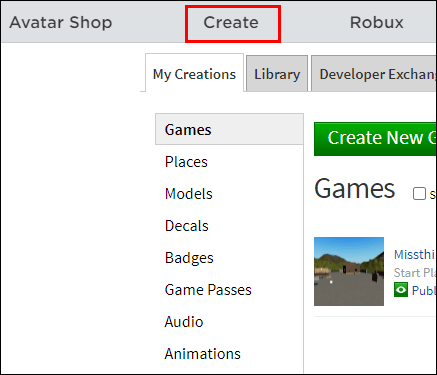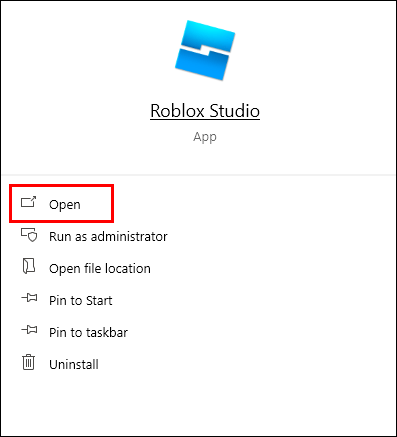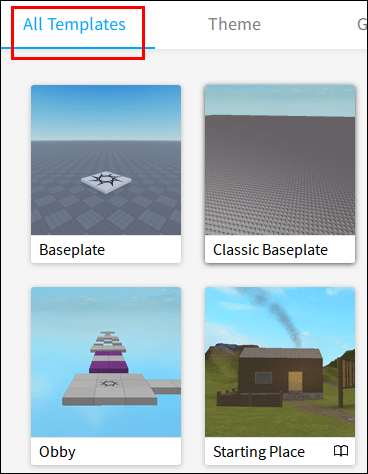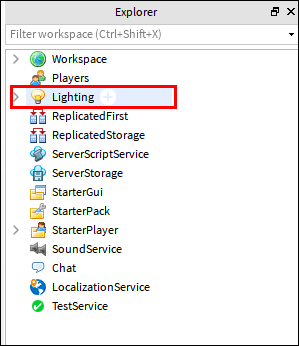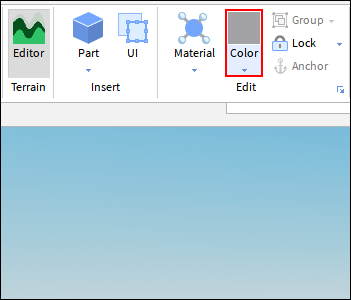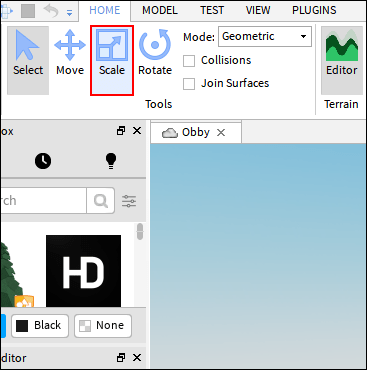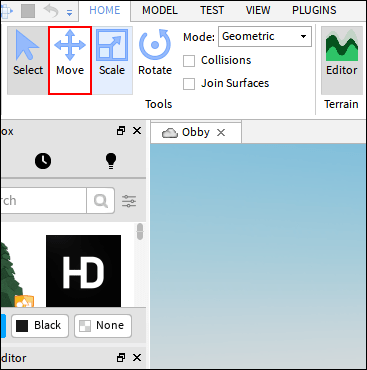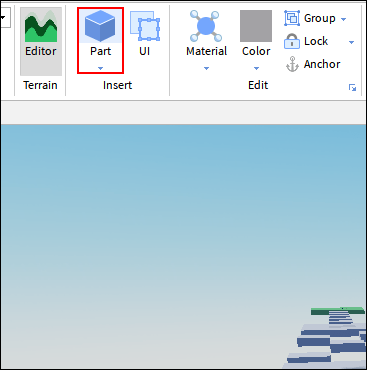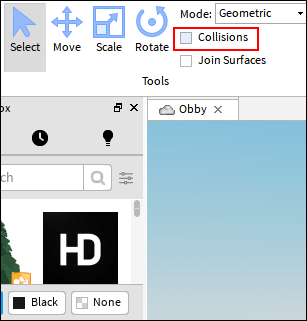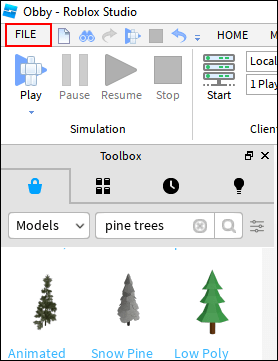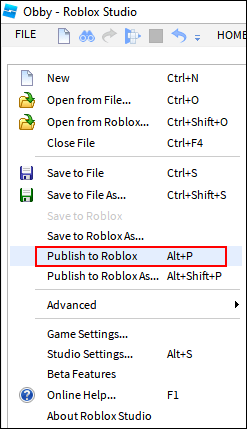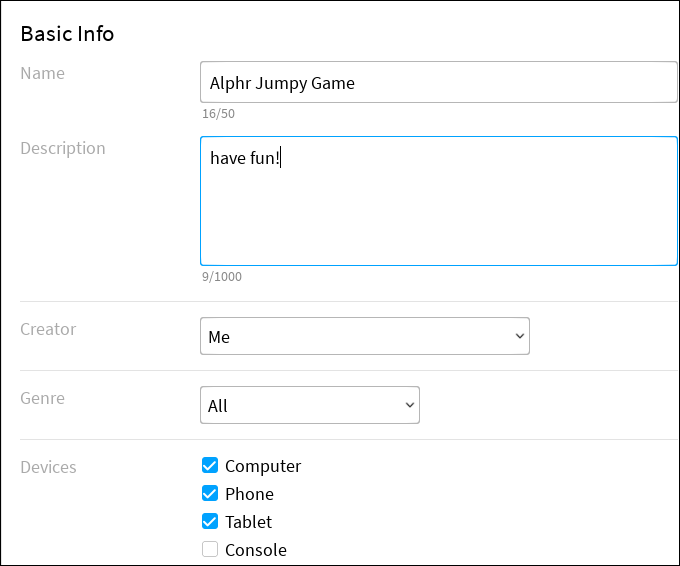ரோப்லாக்ஸ் டெவலப்பர்கள் கிட்டத்தட்ட ஐந்து ஆண்டுகளுக்கு முன்பு ரோப்லாக்ஸ் ஸ்டுடியோவை அறிமுகப்படுத்தினர், இது வீரர்கள் தங்கள் சொந்த கேம்களை உருவாக்க அனுமதிக்கிறது. ஒவ்வொரு Roblox கேம் வகைக்கும் முன்பே வடிவமைக்கப்பட்ட டெம்ப்ளேட்களை மென்பொருள் கொண்டுள்ளது, அவை உங்கள் விருப்பப்படி தனிப்பயனாக்கலாம். எனவே, நீங்கள் புதிதாக முற்றிலும் புதிய விளையாட்டை உருவாக்க முடியாது, ஆனால் ராப்லாக்ஸ் ஸ்டுடியோவின் மென்பொருள் மிகவும் தொழில்நுட்ப ஆர்வலராக இல்லாத வீரர்களுக்கும் மிகவும் பயனர் நட்பு.

கேம் டெவலப்பரின் பங்கில் உங்கள் முயற்சியை முயற்சிக்க விரும்பினால், இந்தக் கட்டுரை உங்களுக்கானது. இந்த வழிகாட்டியில், ரோப்லாக்ஸ் ஸ்டுடியோவைப் பயன்படுத்தி ரோப்லாக்ஸ் கேமை எவ்வாறு உருவாக்குவது என்பதை விளக்குவோம். கூடுதலாக, உங்கள் படைப்பை எவ்வாறு வெளியிடுவது, அதன் தனியுரிமை அமைப்புகளை எவ்வாறு நிர்வகிப்பது மற்றும் தனிப்பயன் ரோப்லாக்ஸ் கேம்கள் பற்றி மேலும் பலவற்றைக் கண்டறியலாம்.
ரோப்லாக்ஸ் ஸ்டுடியோவைப் பயன்படுத்தி ஒரு ராப்லாக்ஸ் கேமை உருவாக்கவும்
முதலில், உங்கள் கேமை உருவாக்கத் தொடங்கும் முன், நீங்கள் Roblox Studio ஐப் பெற வேண்டும். அதைச் செய்ய, கீழே உள்ள படிகளைப் பின்பற்றவும்:
- Roblox இல் உள்நுழைந்து "உருவாக்கு" தாவலுக்குச் சென்று, பின்னர் Roblox Studio ஐப் பதிவிறக்கவும்.
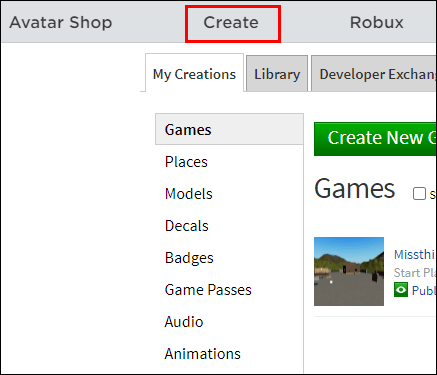
- நிரலைத் துவக்கி, உங்கள் Roblox கணக்கில் மீண்டும் ஒருமுறை உள்நுழையவும்.
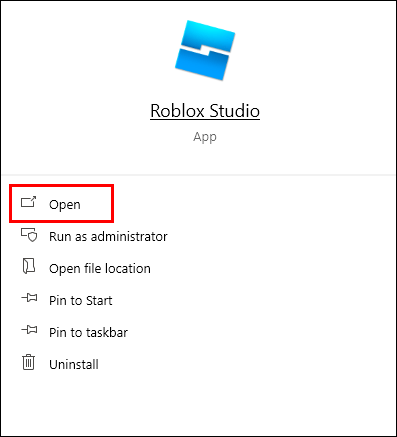
- இடது பக்கப்பட்டியில் இருந்து "புதியது" என்பதைத் தேர்ந்தெடுக்கவும்.

- "அனைத்து டெம்ப்ளேட்கள்" தாவலுக்குச் செல்லவும்.
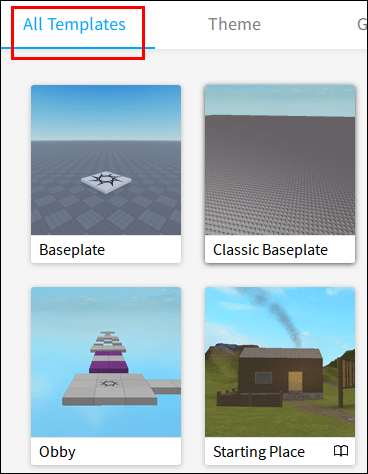
- விரும்பிய விளையாட்டு டெம்ப்ளேட்டைத் தேர்ந்தெடுக்கவும்.
இது உங்களின் முதல் ரோப்லாக்ஸ் கேம் என்றால், ஓபியுடன் செல்ல பரிந்துரைக்கிறோம், ஏனெனில் இது உருவாக்க எளிதான கேம் வகையாகும். டெம்ப்ளேட் ஏற்றப்பட்டதும், ஏற்கனவே உள்ள அனைத்து இயக்கவியல்களுடன் விளையாட்டு சூழலின் இடைமுகத்தை நீங்கள் காண்பீர்கள். தனிப்பயன் ஓபி விளையாட்டை எவ்வாறு உருவாக்குவது என்பது இங்கே:
- இயல்பாக, விளையாட்டில் பகல் வெளிச்சம் உள்ளது. அதை இரவு நேரத்துக்கு மாற்ற, வலது பக்கப்பட்டியில் இருந்து "லைட்டிங்" என்பதைத் தேர்ந்தெடுக்கவும். பின்னர், "பண்புகள் - விளக்குகள்" என்பதைக் கிளிக் செய்து, "தரவு" பகுதிக்கு கீழே உருட்டவும். "TimeOfDay" என்பதைக் கிளிக் செய்து, விரும்பிய நேரத்தை அமைக்கவும்.
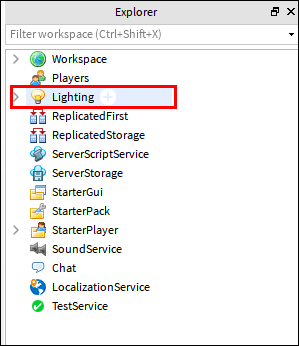
- எந்த உறுப்புகளிலும் கிளிக் செய்யவும், எடுத்துக்காட்டாக, தளங்களில் ஒன்று. அதன் நிறத்தை மாற்ற, உங்கள் திரையின் மேலே உள்ள மெனுவிலிருந்து "வண்ணம்" என்பதைக் கிளிக் செய்து, நீங்கள் விரும்பும் ஒன்றைத் தேர்ந்தெடுக்கவும்.
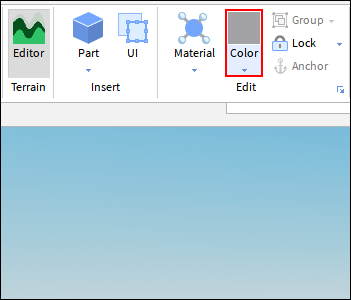
- உறுப்பின் அளவை மாற்ற, உங்கள் திரையின் மேற்புறத்தில் உள்ள மெனுவிலிருந்து "அளவு" என்பதைத் தேர்ந்தெடுக்கவும்.
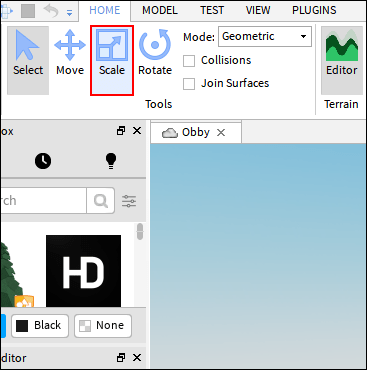
- உறுப்பின் நிலையை மாற்ற, உங்கள் திரையின் மேற்புறத்தில் உள்ள "நகர்த்து" அல்லது "சுழற்று" என்பதைக் கிளிக் செய்யவும். விருப்பமாக, இடது சுட்டி பொத்தானைப் பிடித்துக்கொண்டு உறுப்புகளை இழுக்கலாம்.
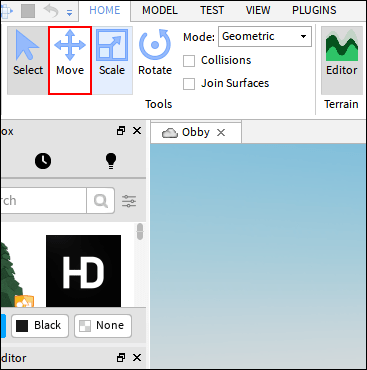
- வழக்கமான இயங்குதளங்களைச் சேர்க்க, கீபோர்டு ஸ்கிரீன்ஷாட்டைப் பயன்படுத்தி அல்லது எடிட்டர் மெனுவிலிருந்து "நகலெடு" மற்றும் "ஒட்டு" பொத்தான்களைப் பயன்படுத்தி ஏற்கனவே உள்ளவற்றை நகலெடுத்து ஒட்டவும்.
- விருப்பமாக, புதிய தளத்தைச் சேர்க்க, மேலே உள்ள மெனுவிலிருந்து "பகுதி" என்பதைக் கிளிக் செய்யவும்.
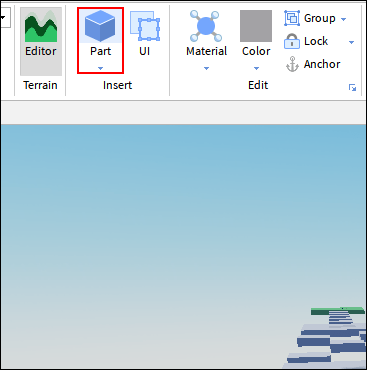
- வீரர்கள் தவிர்க்க வேண்டிய சிவப்பு இயங்குதளங்களைச் சேர்க்க, உங்கள் திரையின் மேற்புறத்தில் உள்ள "மோதல்கள்" என்பதைக் கிளிக் செய்து, நீங்கள் விரும்பும் இடத்தில் பிளாட்ஃபார்மை வைக்கவும்.
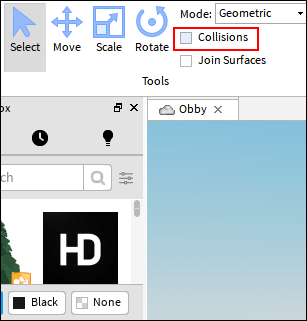
- விருப்பமாக, பைன் மரங்கள், செங்கற்கள் மற்றும் பிறவற்றைப் போன்ற இடது பக்கப்பட்டியிலிருந்து கூடுதல் கூறுகளைத் தேர்ந்தெடுக்கவும்.

இப்போது உங்கள் விருப்பத்திற்கு ஏற்ப கேம் கூறுகள் அனைத்தும் உள்ளன, உங்கள் விளையாட்டை சோதிக்க வேண்டிய நேரம் இது. அதைச் செய்ய கீழே உள்ள வழிமுறைகளைப் பின்பற்றவும்:
- உங்கள் திரையின் மேற்புறத்தில் உள்ள மெனுவிலிருந்து, "சோதனை" தாவலுக்குச் செல்லவும்.

- உங்கள் ஓபி வரைபடத்தை முடிக்க முயற்சிக்கவும். இது சரியாக வேலை செய்தால், அடுத்த பகுதிக்குச் செல்லவும் - உங்கள் விளையாட்டை வெளியிடுங்கள்.
Roblox இல் உங்கள் கேமை வெளியிட, முதலில் மதிப்பீட்டிற்காக அதை Roblox நிர்வாகி குழுவிற்கு அனுப்ப வேண்டும். அதை எப்படி செய்வது என்பது இங்கே:
- உங்கள் திரையின் மேல் இடது மூலையில் அமைந்துள்ள "கோப்பு" என்பதைக் கிளிக் செய்யவும்.
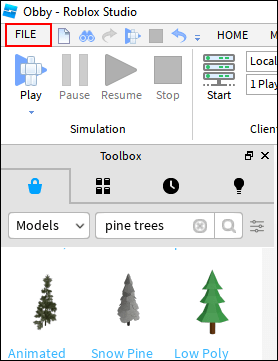
- "ராப்லாக்ஸில் வெளியிடு" என்பதைத் தேர்ந்தெடுக்கவும்.
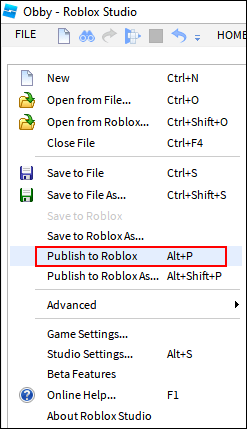
- உங்கள் கேமைப் பெயரிட்டு, அதன் வகையைத் தேர்ந்தெடுத்து, நிர்வாகிகள் மற்றும் ரோப்லாக்ஸ் பயனர்களுக்கான கேம் விளக்கத்தைச் சேர்க்கவும்.
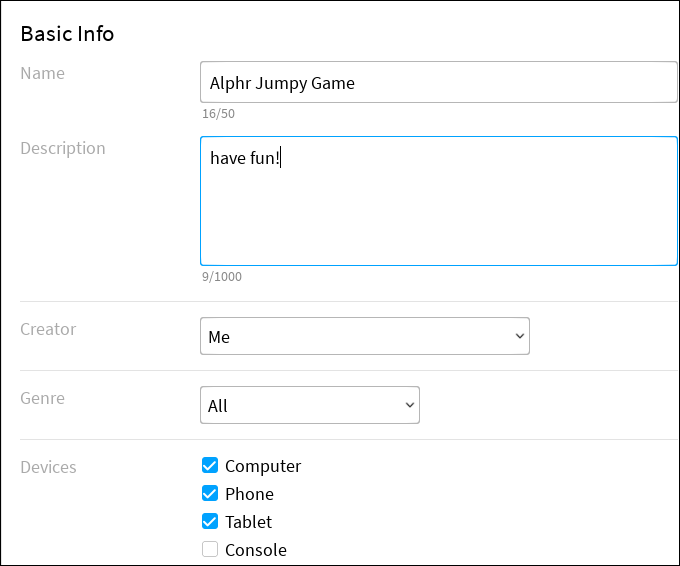
- "இடத்தை உருவாக்கு" என்பதைக் கிளிக் செய்து, Roblox குழுவின் பதிலுக்காக காத்திருக்கவும்.
குறிப்பு: ரோப்லாக்ஸ் ஸ்டுடியோவில் மற்ற வகை கேம்களை உருவாக்குவது ஓபி கேமை உருவாக்குவதில் இருந்து வேறுபட்டதல்ல. சில கூறுகள் மாறுபடலாம், ஆனால் எடிட்டிங் கருவிகள் மற்றும் பொதுவான படிகள் அப்படியே இருக்கும்.
அடிக்கடி கேட்கப்படும் கேள்விகள்
இந்தப் பிரிவில், Roblox Studioவில் கேம்களை உருவாக்குவது பற்றிய பொதுவான கேள்விகளுக்குப் பதிலளிப்போம்.
நானே ரோப்லாக்ஸ் கேமை உருவாக்கலாமா?
நீங்கள் ஒரு தனிப்பயன் Roblox விளையாட்டை உருவாக்கலாம். உண்மையில், Roblox டெவலப்பர்கள் தங்கள் சொந்த விளையாட்டுகளை உருவாக்க வீரர்களை ஊக்குவிக்கிறார்கள் - Roblox Studio இந்த காரணத்திற்காக உருவாக்கப்பட்டது. அதிகாரப்பூர்வ ரோப்லாக்ஸ் இணையதளத்தில் உள்ள "உருவாக்கு" தாவலில் இதைக் காணலாம் மற்றும் அனைத்து பயனர்களுக்கும் கிடைக்கும். இருப்பினும், நீங்கள் புதிதாக ஒரு விளையாட்டை உருவாக்க முடியாது.
ரோப்லாக்ஸ் கேம்களை உருவாக்குவது கடினமா?
ராப்லாக்ஸ் விளையாட்டை உருவாக்க நீங்கள் தொழில்நுட்ப ஆர்வலராக இருக்க வேண்டியதில்லை. Roblox Studio ஒவ்வொரு விளையாட்டு வகைக்கும் ஏற்கனவே உள்ள அனைத்து முக்கிய இயக்கவியல் மற்றும் கூறுகளுடன் முன்பே பதிவேற்றப்பட்ட டெம்ப்ளேட்டைக் கொண்டுள்ளது. நீங்கள் செய்ய வேண்டியது மென்பொருளை நிறுவி, உங்கள் Roblox கணக்கில் உள்நுழைந்து, விளையாட்டு வகையைத் தேர்வுசெய்து, உங்கள் விருப்பப்படி டெம்ப்ளேட்டைத் திருத்தவும். இடைமுகம் மிகவும் பயனர் நட்பு மற்றும் உள்ளுணர்வு. நீங்கள் உறுப்புகளை இழுத்து அவற்றின் அளவை மாற்றலாம், புதிய உருப்படிகளைச் சேர்க்கலாம் மற்றும் ஏற்கனவே உள்ளவற்றை நீக்கலாம். குறியீட்டு அறிவு தேவையில்லை.
ரோப்லாக்ஸில் கேம்களை எப்படி வெளியிடுவது?
உங்கள் கேம் Roblox இல் வெளியிடப்படுவதற்கு முன், Roblox நிர்வாகி குழு அதன் தரத்தை மதிப்பீடு செய்து விதி மீறல்களைச் சரிபார்க்க வேண்டும். ரோப்லாக்ஸ் ஸ்டுடியோவில் நீங்கள் செய்த கேமில் திருப்தி அடைந்ததும், "ராப்லாக்ஸில் வெளியிடு" விருப்பத்தைத் தேர்ந்தெடுத்து, "இடத்தை உருவாக்கு" என்பதைக் கிளிக் செய்து, பதிலுக்காக காத்திருக்கவும். உங்கள் விளையாட்டின் முடிவு எடுக்கப்பட்டவுடன் உங்களுக்கு மின்னஞ்சலைப் பெற வேண்டும்.
எனது ரோப்லாக்ஸ் கேமை எப்படி தனிப்பட்டதாக்குவது?
உங்கள் கேம் வெளியிடப்பட்டதும், அது பொதுவா அல்லது தனிப்பட்டதா என்பதை நீங்கள் தேர்வு செய்யலாம். உங்கள் கேமின் தனியுரிமை அமைப்புகளை எவ்வாறு நிர்வகிப்பது என்பது இங்கே:
1. Roblox இல் உள்நுழைந்து "உருவாக்கு" தாவலுக்குச் செல்லவும்.

2. "எனது படைப்புகள்," பின்னர் "கேம்கள்" என்பதைக் கிளிக் செய்யவும்.

3. விளையாட்டைக் கண்டுபிடி. அதற்கு அடுத்துள்ள கண் ஐகான் பச்சை நிறத்தில் இருந்தால், விளையாட்டு பொது. அது சாம்பல் நிறமாக இருந்தால், விளையாட்டு தனிப்பட்டது.
4. விளையாட்டின் தகவலுக்கு அடுத்துள்ள கியர் ஐகானைக் கிளிக் செய்யவும்.

5. "இந்த விளையாட்டை உள்ளமை" என்பதைத் தேர்ந்தெடுக்கவும்.

6. இடது பக்கப்பட்டியில் அமைந்துள்ள "அடிப்படை அமைப்புகள்" தாவலுக்குச் சென்று, "தனியுரிமை" பகுதிக்கு கீழே உருட்டவும்.

7. "தனியார்" அல்லது "பொது" என்பதைத் தேர்ந்தெடுத்து உறுதிப்படுத்தவும்.

ராப்லாக்ஸ் ஸ்டுடியோவுக்கான தொழில்நுட்பத் தேவைகள் என்ன?
Roblox Studio மொபைல் சாதனம் அல்லது டேப்லெட்டில் வேலை செய்யாது. இதை நிறுவ, Windows 7 அல்லது அதற்குப் புதியது அல்லது macOS 10.11 அல்லது அதற்குப் பிந்தைய பதிப்பில் PC அல்லது லேப்டாப் தேவை. ஒப்பீட்டளவில் புதிய கிராபிக்ஸ் அட்டை முக்கியமானது - ரோப்லாக்ஸ் வலைத்தளமானது மாநில-குறிப்பிட்ட மாதிரிகள் இல்லை, ஆனால் அட்டை மூன்று வருடங்களுக்கும் குறைவாக இருக்க வேண்டும் என்று குறிப்பிடுகிறது. உங்களுக்கு குறைந்தபட்சம் 1GB சிஸ்டம் நினைவகம், குறைந்தது 1.6GHz வேகம் கொண்ட செயலி மற்றும் நிலையான இணைய இணைப்பு ஆகியவையும் தேவை.
படைப்பாற்றலைப் பெறுங்கள்!
நீங்கள் பார்க்க முடியும் என, ரோப்லாக்ஸ் ஸ்டுடியோவில் தனிப்பயன் விளையாட்டை உருவாக்குவது மிகவும் எளிதானது - உங்களுக்குத் தேவையானது ஒரு பிட் கற்பனை மற்றும் ராப்லாக்ஸ் ஸ்டுடியோவுக்கான தொழில்நுட்பத் தேவைகளைப் பூர்த்தி செய்யும் சாதனம். ரோப்லாக்ஸ் டெவலப்பர்கள் சந்தேகத்திற்கு இடமின்றி வீரர்களை சமூகத்திற்கு பங்களிக்க அனுமதிப்பதன் மூலம் ஒரு சிறந்த வேலையைச் செய்துள்ளனர், அதே நேரத்தில் அதிக சுதந்திரம் கொடுக்கவில்லை மற்றும் விளையாட்டின் தரத்தை தொடர்ந்து கண்காணிக்கிறார்கள். ரோப்லாக்ஸ் கேமை உருவாக்குவதற்கு நீங்கள் முடிவு செய்திருந்தால், அதை வெளியிடுவதில் உங்களுக்கு அதிர்ஷ்டம் மற்றும் அதை விளையாடுவதில் மகிழ்ச்சி அடைகிறோம்.
உங்களுக்கு பிடித்த Roblox கேம் வகை எது? கீழே உள்ள கருத்துகள் பிரிவில் உங்கள் கருத்துக்களைப் பகிரவும்.